設定内容を変更し「設定」ボタンを押すと、変更内容は即時に有効となりますが、「保存」ボタンを押すまでは設定内容が保存されませんので、ご注意ください。
無線LAN端末から設定を行うと、〔設定〕ボタンを押したあと、無線LAN接続が切断される場合があります。
その場合は、再度クイック設定Web画面を開き、〔保存〕ボタンを押して設定内容の保存を行ってください。
ご確認ください
設定内容を変更し「設定」ボタンを押すと、変更内容は即時に有効となりますが、「保存」ボタンを押すまでは設定内容が保存されませんので、ご注意ください。
無線LAN端末から設定を行うと、〔設定〕ボタンを押したあと、無線LAN接続が切断される場合があります。
その場合は、再度クイック設定Web画面を開き、〔保存〕ボタンを押して設定内容の保存を行ってください。
10ギガ対応eo光多機能ルータークイック設定Webで、「インターネット」>「ポート転送設定-IPv4」を選択した画面についてご説明します。
ここでは、ポート転送の設定を行います。(「NATエントリ」のパターンを最大50個設定可能です)
ポート転送の詳細については、以下リンク先をご覧ください。
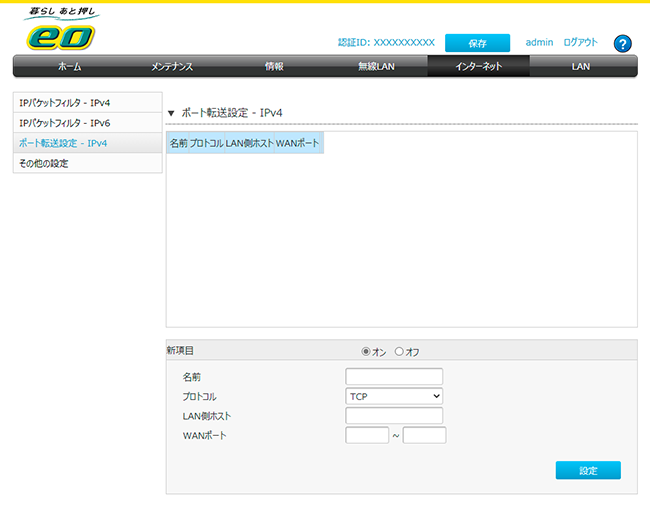
| 名前 | 設定に任意の名前を付けることができます。 |
|---|---|
| プロトコル | ポートマッピングの対象とするプロトコルを表示します。 |
| LAN側ホスト | ポートマッピングを適用する端末(パソコンなど)のIPアドレスを表示します。 |
| WANポート | ポート転送のためにWANで待ち受けしているポート番号を設定します。 |